
ExcelやGoocleスプレッドシートのCHAR関数について、特に頻繁に使用される CHAR(10) とは何なのかを分かりやすく解説します。具体的に CHAR(10) を使って出来ることについても 3 つご紹介しているので、ぜひ参考にしてみてください。
CHAR(10)とは?
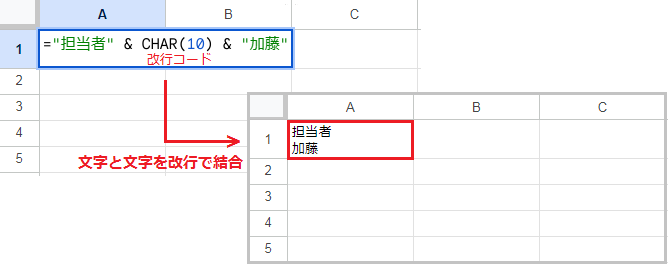
CHAR関数は指定した数値を、現在のユニコード表に該当する文字に変換します。
このうち、 CHAR(10) は改行 に該当する文字です。例えば “文字列”&CHAR(10)&”文字列” なら、文字列と文字列の間に例のように改行が入ります。
[Alt]+[Enter] が使えない、スマホで改行する場合にも使用されます。
CHAR関数の構成要素:(数値)
CHAR関数の使い方
CHAR関数の使い方を、特にCHAR(10)の場合に絞って 3 つご紹介します。このほかにもCHAR関数を使うと、変換キーでは出力できない記号を表示させることが可能です。
改行を削除または置換する
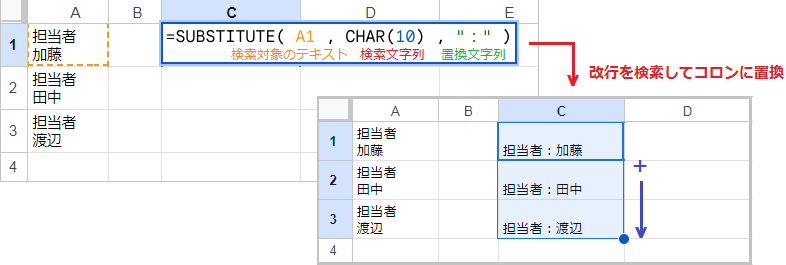
SUBSTITUTE関数は検索対象のテキストから、検索文字列を検索して置換文字列に置き換えます。
例えば SUBSTITUTE(A1,CHAR(10),”:”) なら改行を検索し、コロンに置換します。これを実行すると改行されたテキストを、例のように1行にすることが可能です。
SUBSTITUTE関数の構造:(検索対象のテキスト,検索文字列,置換文字列,[出現回数])
文字を改行に置換する
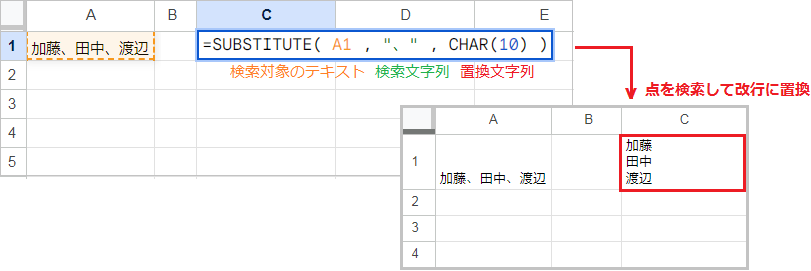
統一された記号で文字列が区切られている場合、CHAR関数で記号を改行に置換できます。
例えば SUBSTITUTE(A1,”、”,CHAR(10)) なら句読点(、)を検索し、改行に置換します。これを実行すると記号で区切られたテキストを、例のように縦方向に分割可能です。
別々のセルに分割する場合は、SPLIT関数の使い方をご参照ください。
アルファベットを連続入力する
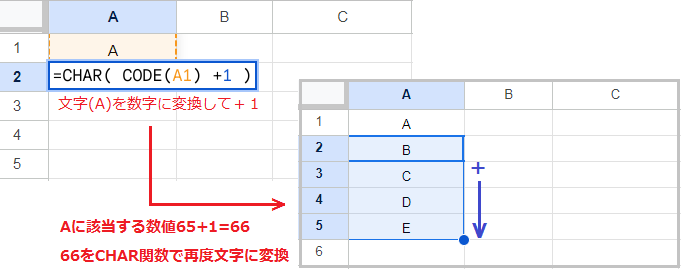
CODE関数は、指定したテキストの先頭文字の数値コードを返します。
例えば CODE(A1) なら、CODE関数はテキスト(A)をコード表に従って数値(65)に変換します。CHAR関数は 65+1 を受け取るので、66に該当するテキスト(B)を返します。
これを実行するとアルファベット記号を、オートフィルで連続入力することが可能です。
CODE関数の構成要素:(テキスト)